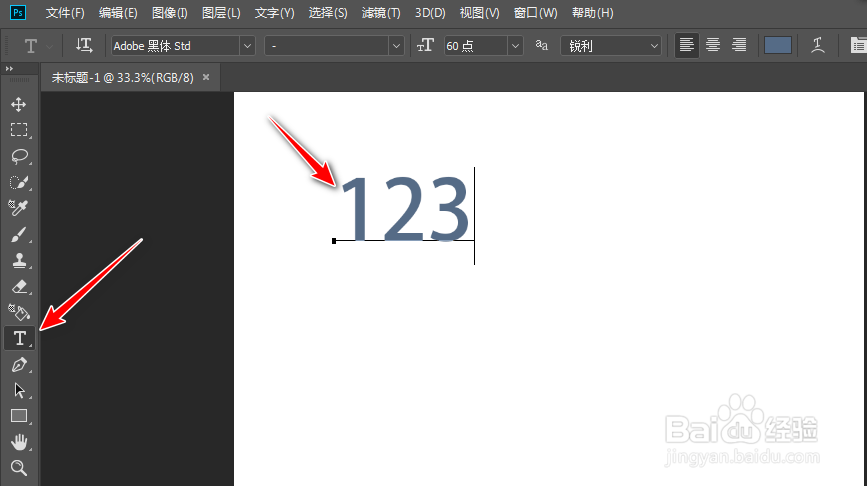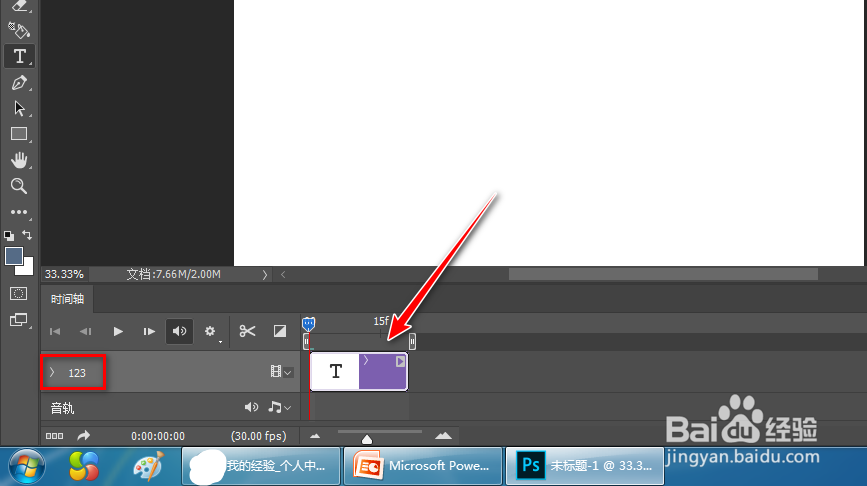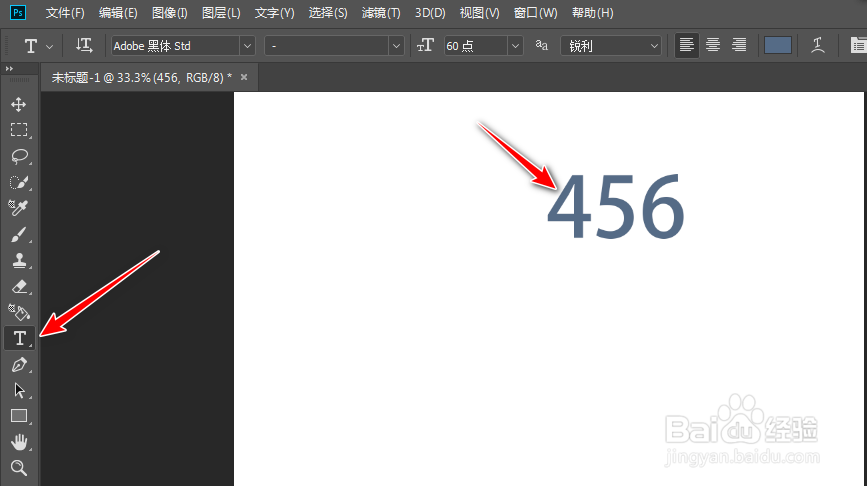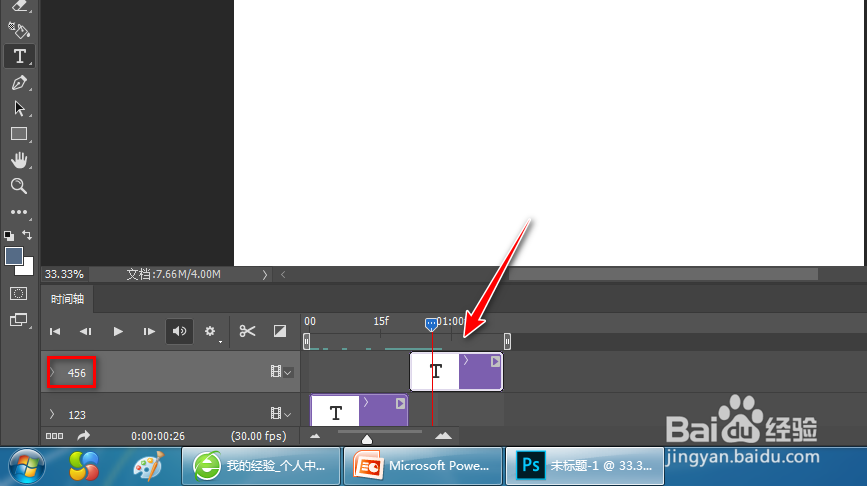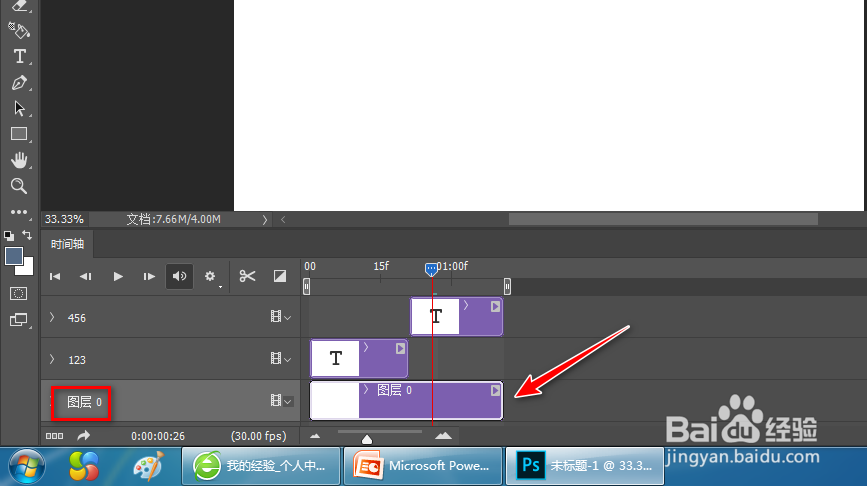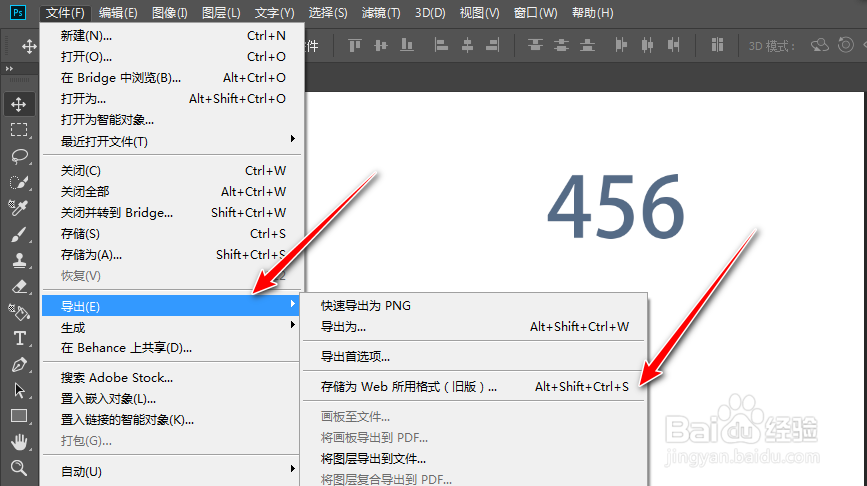1、我们现在工具栏中点击【窗口】命令,在下拉菜单中选择【时间轴】,
2、然后我们使用文字工具输入数字123,
3、接着在时间轴上调整123显示的时长,
4、再使用文字工具输入数字456
5、然后在时间轴上调整数字456的时长,以及显示时间的时段,注意要把123456的时间段分开,
6、最后把图层背景的时间调整一下,他要覆盖123和456的总时长,
7、然后在工具栏中点击【文件】命令,在下拉菜单中选择【存储为web所有格式】,
8、在出现的对话框的右下角,循环选项里面选择永远,然后点击存储,这样一个gIf动画就制作好了